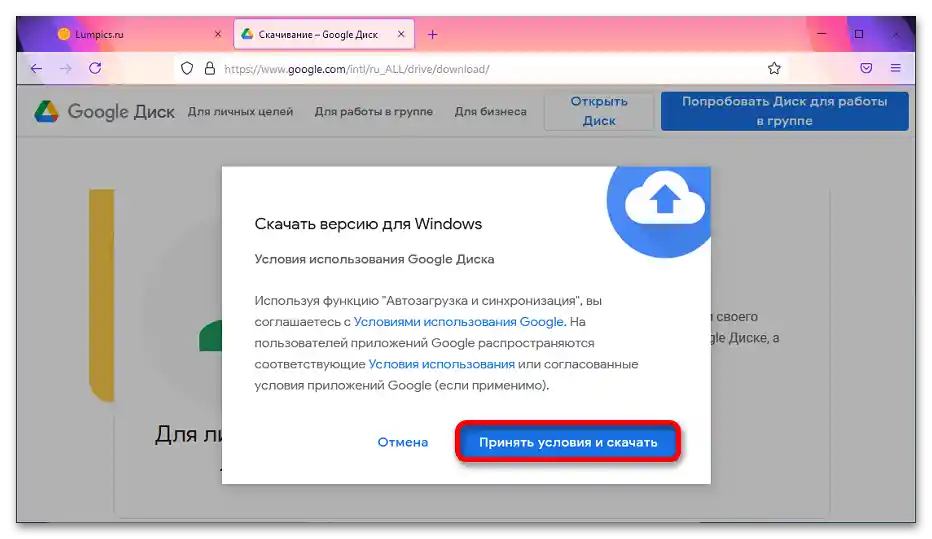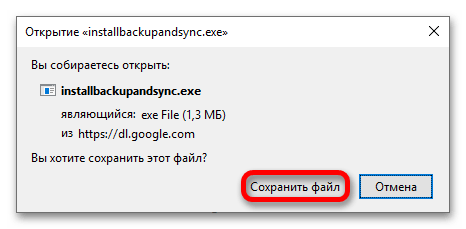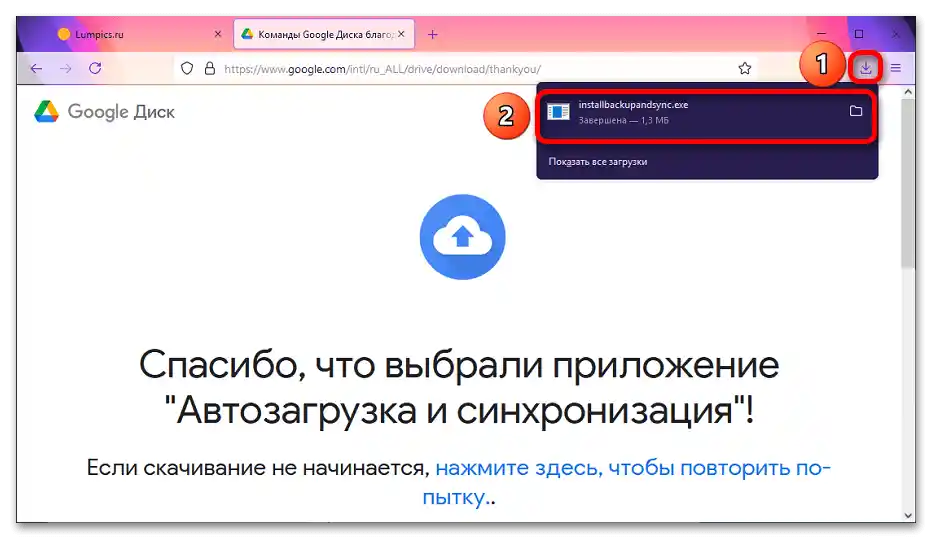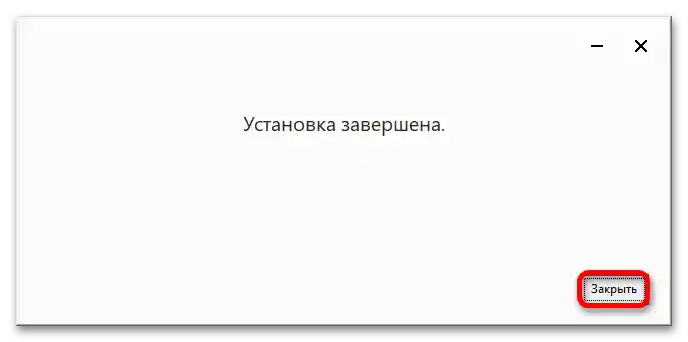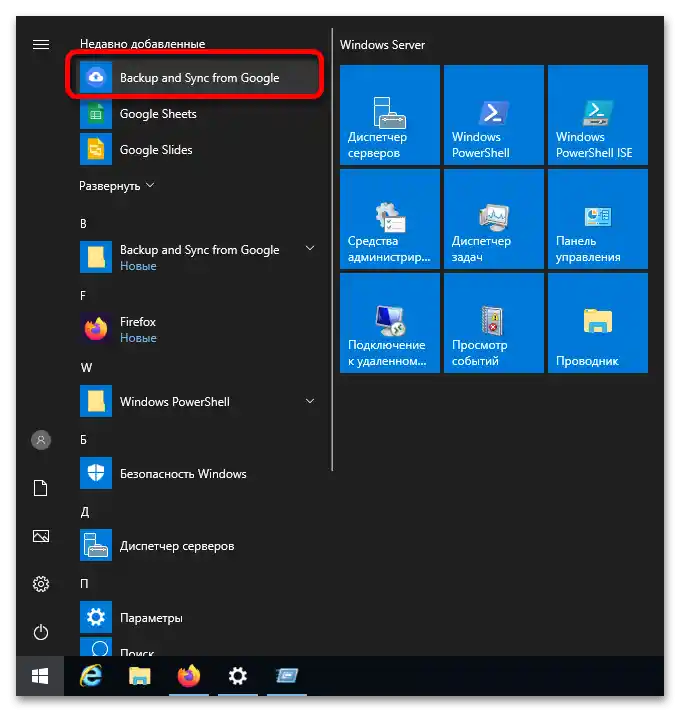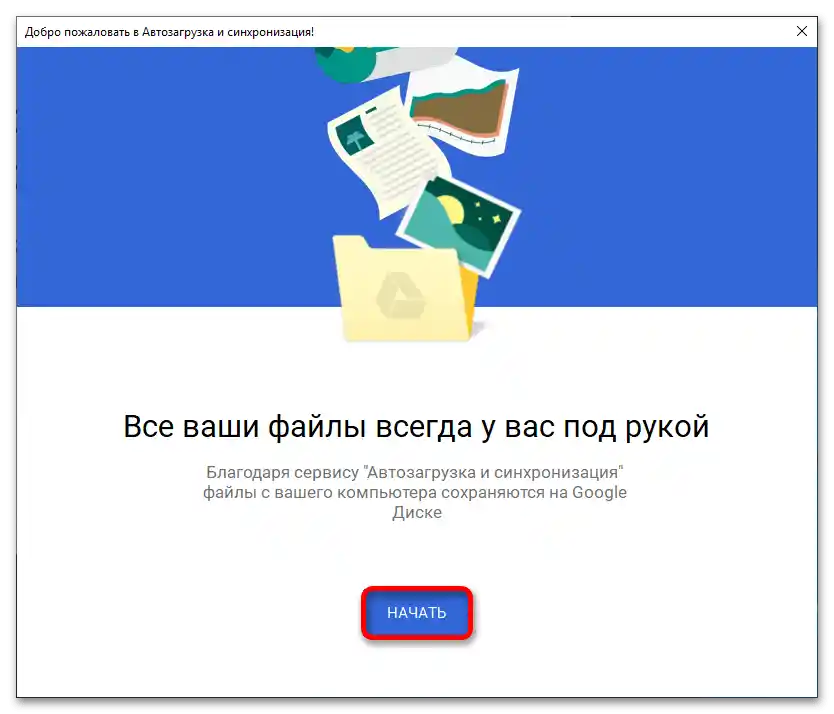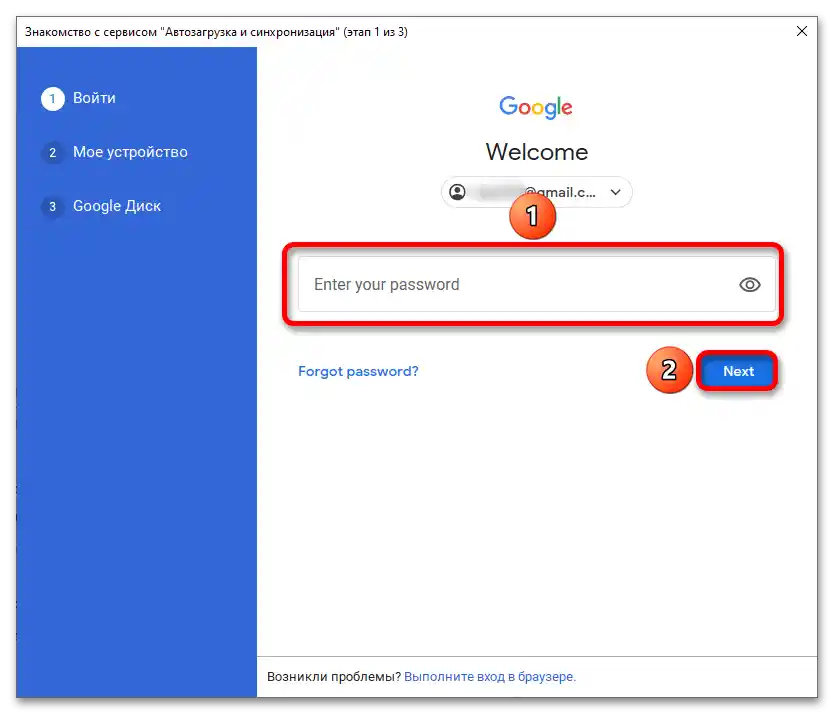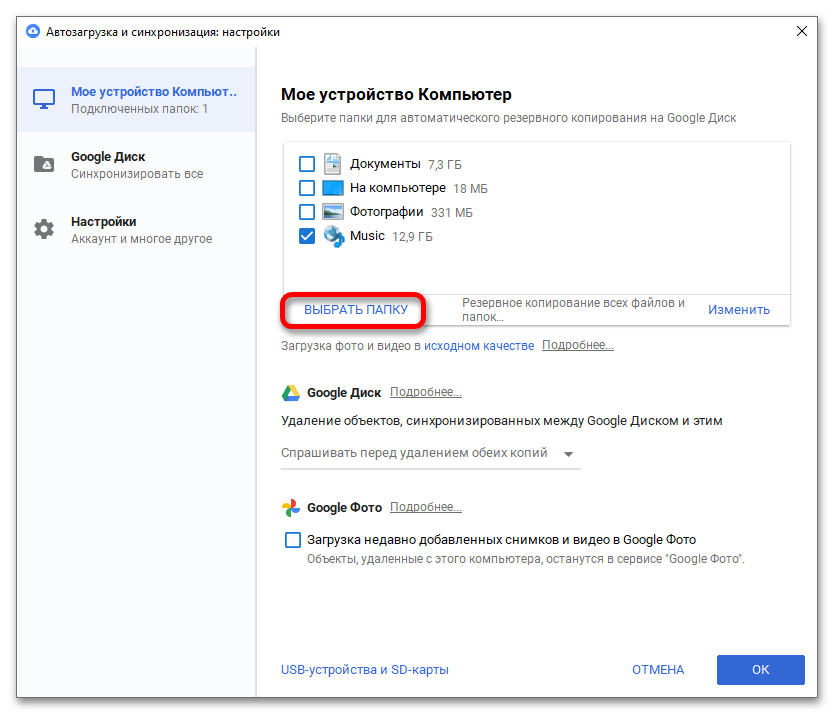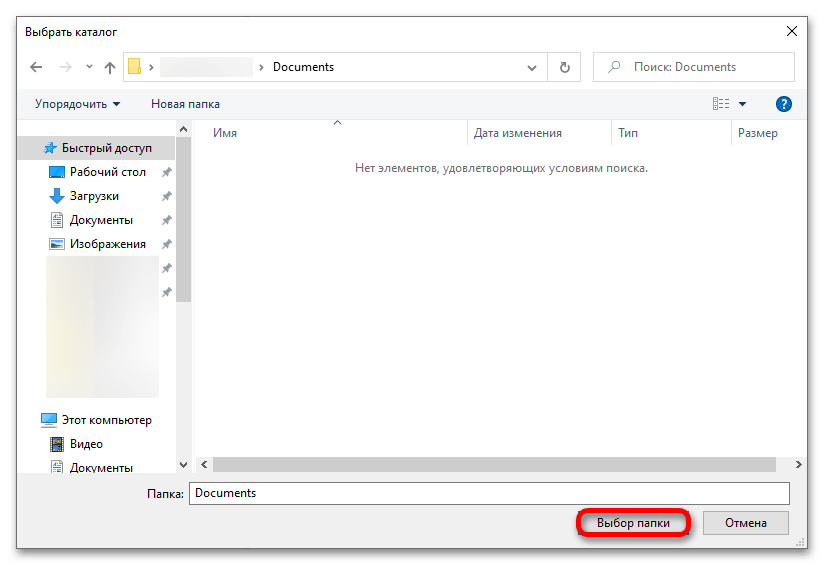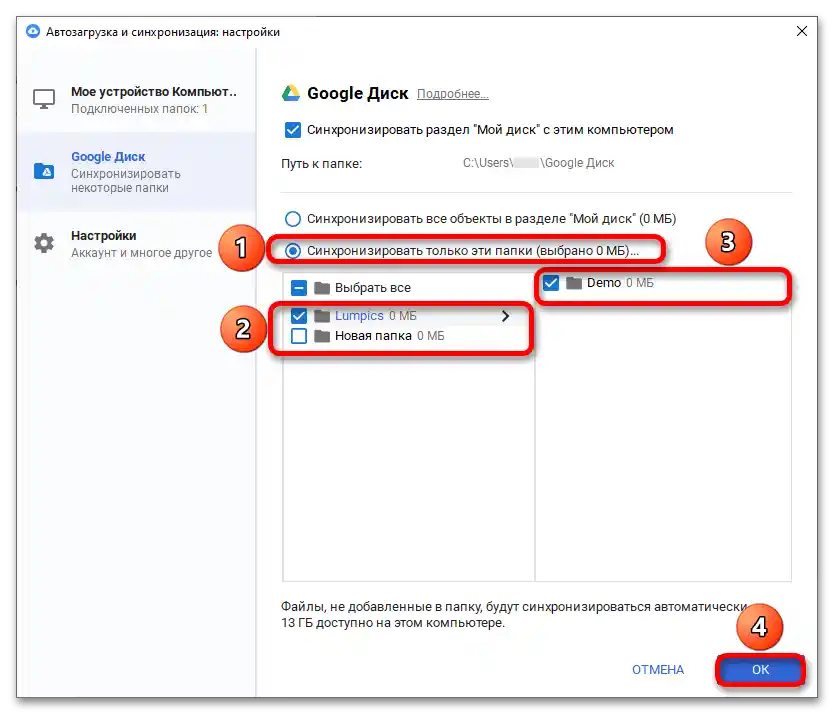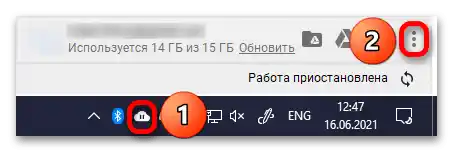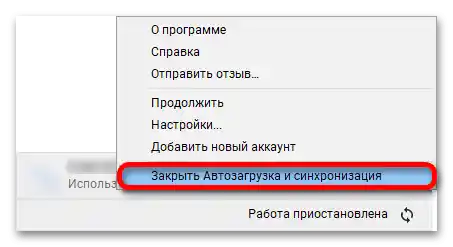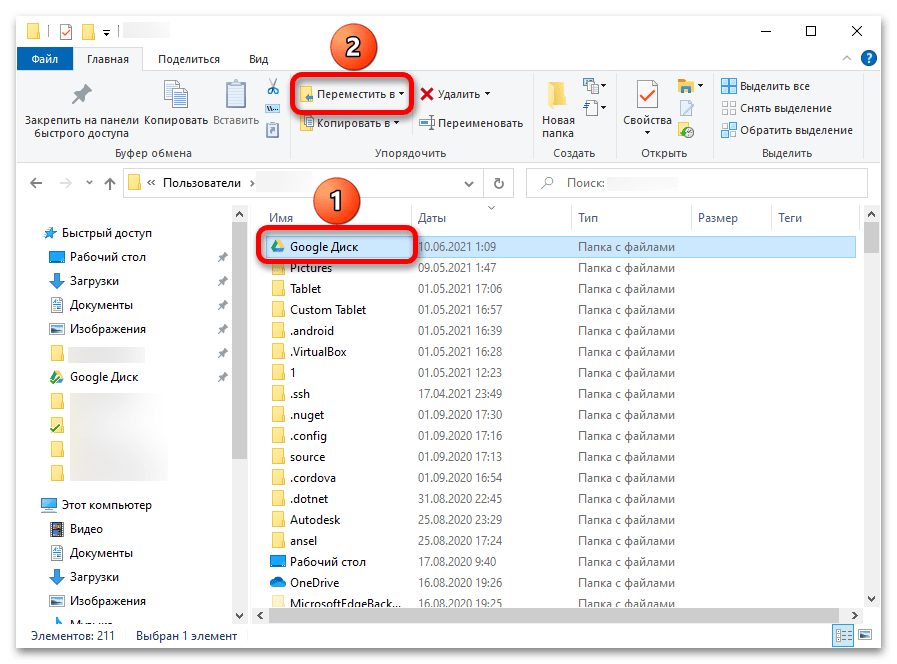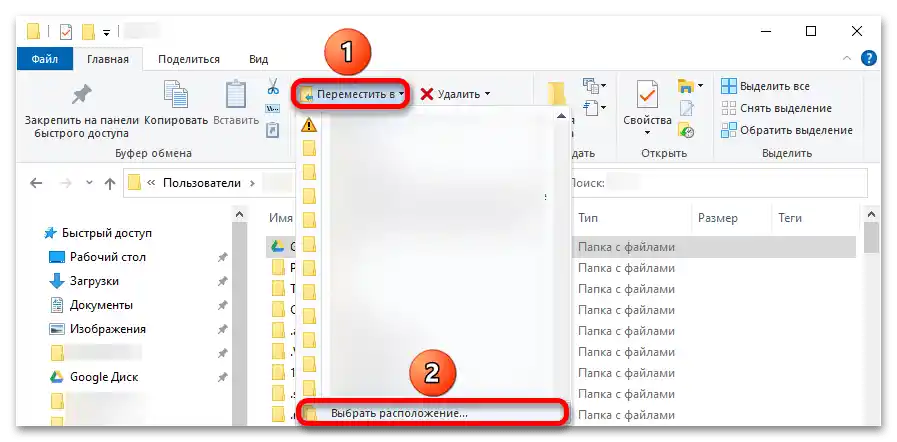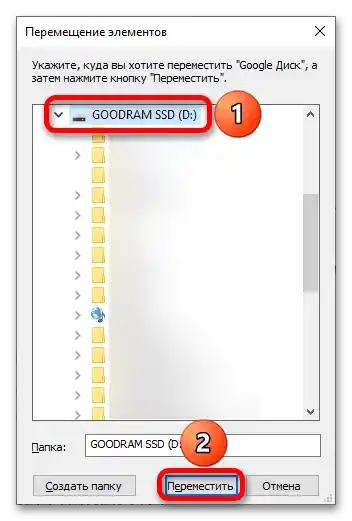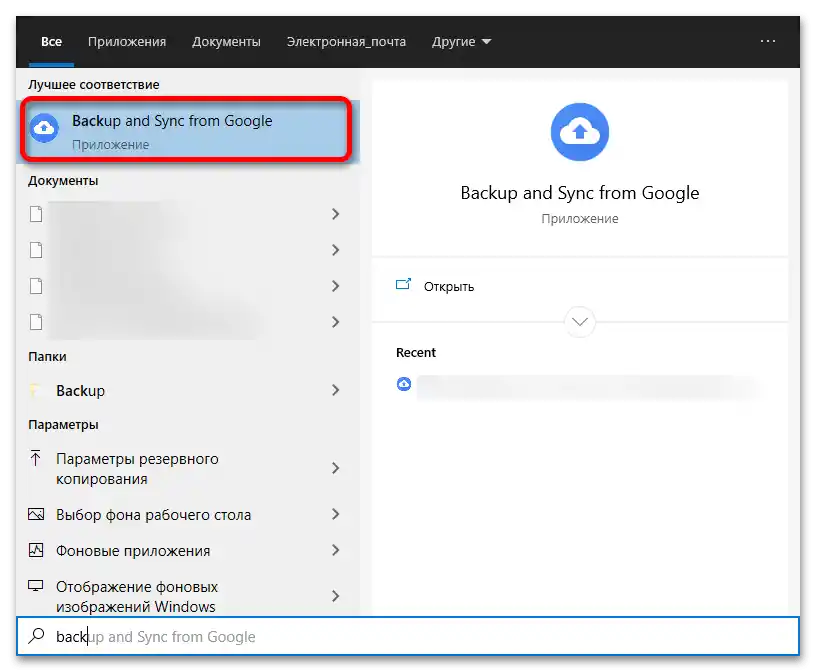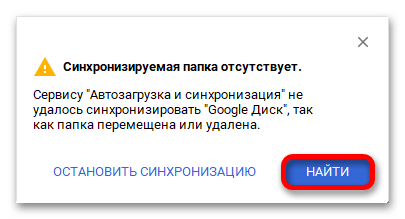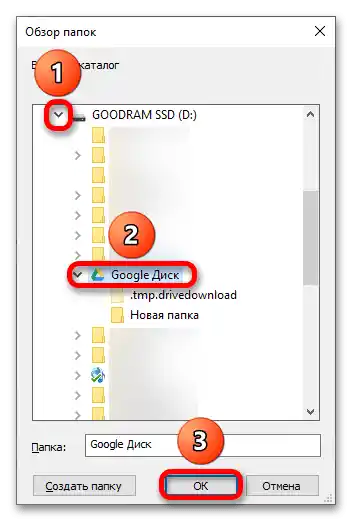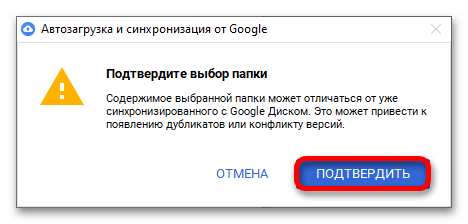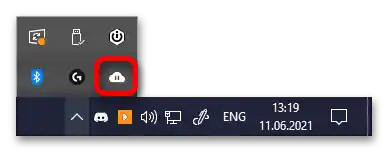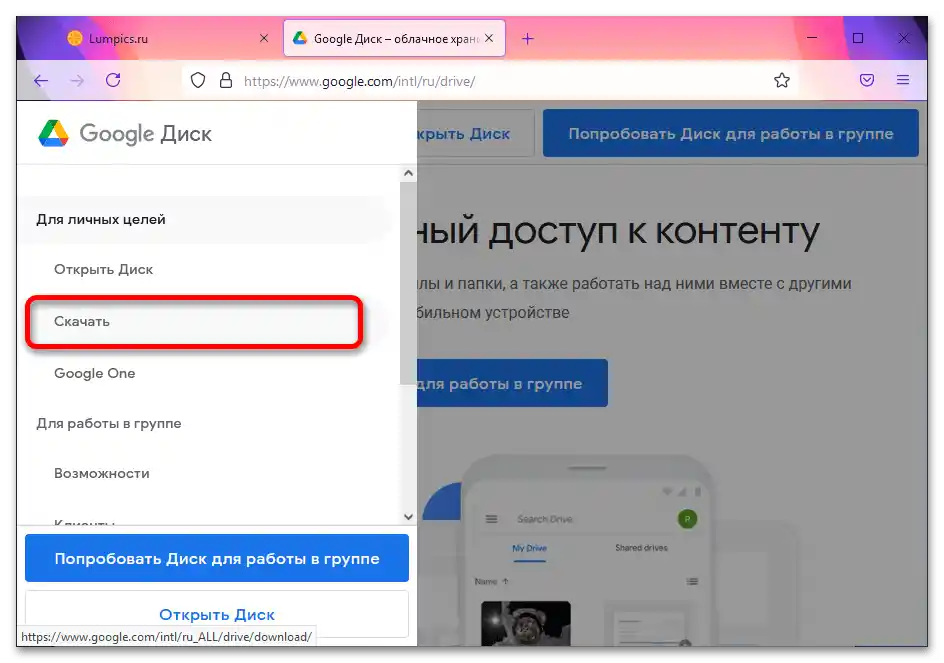Aplikacija podržava Windows 7 i novije verzije sustava. Također postoji verzija za macOS, za koju vrijedi identičan postupak.
Važno! Uslugu možete koristiti besplatno dok kapacitet pohrane ne premaši oznaku od 15 GB — nakon toga bit će potrebno osloboditi prostor brisanjem nepotrebnih datoteka ili kupiti pretplatu na Google One.
- Otvorite web stranicu Google Drive putem gornje veze. Kliknite gumb za otvaranje bočnog izbornika.
- Kliknite "Preuzmi".
![Sinkronizacija Google Diska s računalom_002]()
Također pročitajte: Kako koristiti Google Disk - Pomaknite se do odjeljka "Automatsko preuzimanje i sinkronizacija", a zatim kliknite "Preuzmi".
- Kliknite "Prihvaćam uvjete i preuzmi".
- Pojavit će se prozor preglednika za odabir radnje. Kliknite "Spremi datoteku".
- Otvorite ploču preuzetih datoteka i kliknite na naziv programa od Googlea.
- Započet će instalacija, tijekom koje ne trebate ništa raditi — samo pričekajte da postupak završi, a zatim kliknite "Zatvori".
- Otvorite izbornik "Start" i kliknite "Backup and Sync from Google" ispod natpisa "Nedavno dodano".
- Kliknite "Započni".
- Unesite prijavu (email ili broj telefona) te lozinku za račun.Kliknite "Dalje", nakon čega će program ponuditi postavljanje osnovnih postavki: odgovarajući prozori će se automatski otvoriti u sljedećim koracima.
- Kliknite "Odaberi mapu".
- Idite na lokaciju direktorija čiji sadržaj treba sinkronizirati s oblakom i iskoristite gumb "Odabir mape".
- Otvorite odjeljak "Google Disk".
![Sinkronizacija Google Diska s računalom_012]()
Također pročitajte: Programi za sinkronizaciju datoteka i mapa - Ako želite da se na računalo preuzimaju samo određeni kataloge s Google Drive-a, odaberite "Sinkronizirati samo ove mape" i označite ih kvačicama. Možete staviti ili ukloniti kvačice i za direktorije unutar drugih mapa, koristeći ploču desno od glavne. Završite klikom na "U redu".
- Također možete premjestiti mapu koju Google Drive stvara prema zadanim postavkama bilo gdje. Za to prvo trebate kliknuti ikonu aplikacije u sistemskoj traci, a zatim gumb s tri točke.
- Izađite iz programa pritiskom na "Zatvori Automatsko pokretanje i sinkronizaciju".
- Putem upravitelja datoteka idite u mapu svog računa, odaberite "Google Disk" i pritisnite "Premjesti u…".
- Odaberite direktorij. Ako ga nema na popisu ponuđenih, kliknite "Odaberi lokaciju…".
- Odredite gdje bi trebali biti datoteke Google Diska, kliknite "Premjesti".
- Pokrenite program (na primjer, putem izbornika Start ili pretraživanja).
- U donjem desnom kutu ekrana automatski će se pojaviti prozor upozorenja. Pritisnite "Pronađi".
- Označite gdje se trenutno nalazi nedavno premještena mapa. Kliknite "U redu".
- U sljedećem prozoru kliknite "Potvrdi", kako biste sačuvali promjene.
- Da biste se kasnije vratili na postavke, dovoljno je jednom pritisnuti ikonu aplikacije u sistemskoj traci. Prema ikoni također možete razumjeti je li sinkronizacija završena ili je na pauzi ili u tijeku.
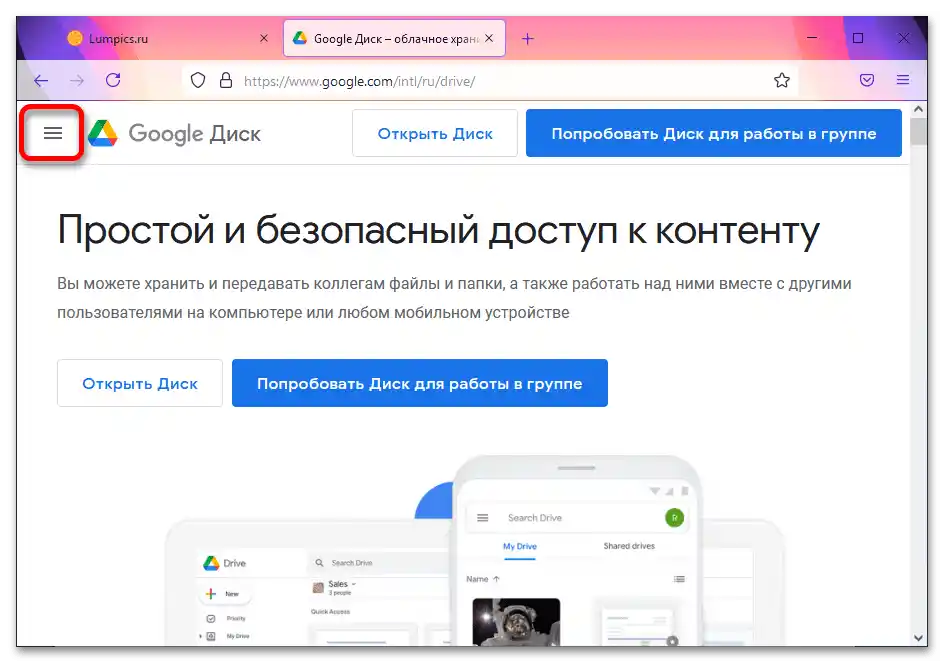
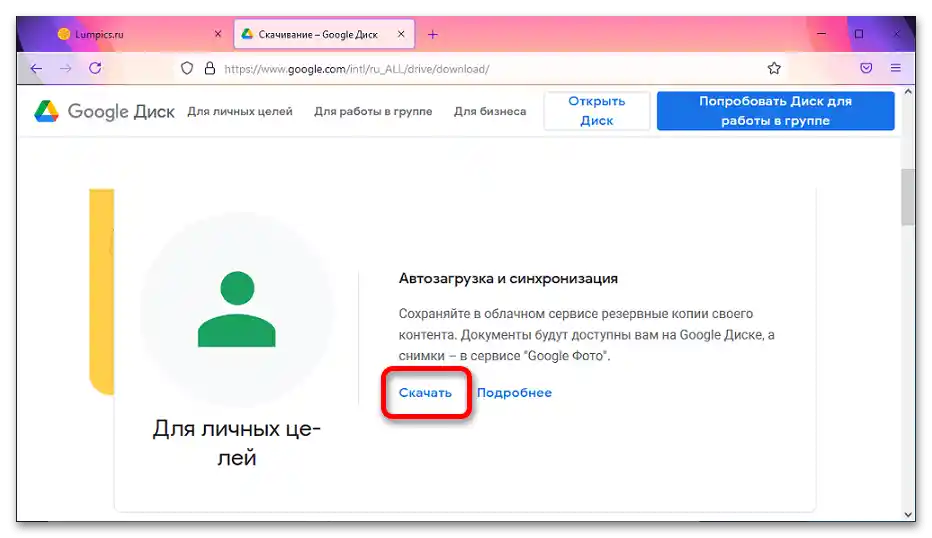
Važno! Ovaj odjeljak se prikazuje ovisno o razlučivosti ekrana. Ako gumb za preuzimanje nije vidljiv, trebate otvoriti preglednik u punom ekranu.